Das Simple Protocol for Independent Computing Environments oder SPICE ist ein Protokoll, das für den Zugriff und die Steuerung von Remote-Desktops virtueller Maschinen verwendet wird. Es basiert auf dem Client-Server-Modell, bei dem ein Server (SPICE-Server) auf dem Hostcomputer installiert ist und eine Gast-VM ausführt, auf die über das Internet zugegriffen werden kann. Die Gast-VM wird von einem Client-System ferngesteuert, auf dem ein Spice-Client ausgeführt wird.
QEMU, ein Open-Source-Maschinenemulator und Virtualizer, verwendet den SPICE-Server, um Remote-Desktop-Funktionen bereitzustellen. QEMU führt den Gastcode direkt auf der Host-CPU aus. Diese verbessert die Leistung QEMU selbst verwendet KVM (Kernel-based Virtual Machine), ein Linux-Kernel-Modul, um Hardware-Virtualisierung durchzuführen.
Funktionen von SPICE
- Spice unterstützt die Übertragung und Verarbeitung von 2D-Grafikbefehlen.
- Hardwarebeschleunigung durch GPU und CPU des Clients.
- Verwendet OpenGL für Video-Streaming und bietet eine reibungslosere Benutzererfahrung
- Um die wichtigen Aspekte eines übertragenen Objekts beizubehalten, verwendet Spice verlustfreie Komprimierung für Bilder.
- Bei der Videokomprimierung verwendet Spice verlustbehaftete Videokomprimierung für unkritische Bereiche von Videos. Das spart viel Bandbreite und verbessert die Spice-Leistung.
- Unterstützt zwei Mausmodi: Server und Client
- Unterstützt nahtlose Live-VM-Migration zwischen Servern, die mit einem Client verbunden sind.
Die Hauptkomponenten des Spice-Modells sind Spice Server, Spice Client und Spice Protocol.
Der SPICE-Server läuft im QEMU-Emulator. Es verwendet das Paket libspice-server1 und andere Abhängigkeiten, um mit dem Remote-Client zu kommunizieren. Es verwaltet auch die Authentifizierung von Clientverbindungen.
Der Spice-Client ist ein Dienstprogramm, das auf der Client-Seite ausgeführt wird. Der Client verbindet sich über den Spice-Client mit dem Remote-Gast-VM-Desktop. Für diese Anleitung verwenden wir das Remote-Viewer-Tool für den Zugriff auf unsere Gast-VM. Der Remote-Viewer kann aus dem virt-viewer-Paket installiert werden.
Das Spice-Protokoll ist ein Standardprotokoll zum Aufbau des Kommunikationspfads zwischen der Client- und der Serverseite.
Zusammenfassung der Umgebung
Bevor wir anfangen, Dinge zu bauen, ist es notwendig, das gesamte Szenario zu verstehen. Als erstes arbeiten wir mit einer Host-Maschine, einer virtuellen Gastmaschine und einer Client-Maschine. Der Host-Computer führt den QEMU-Emulator aus, auf dem wir die Gast-VM starten. Der Clientcomputer wird verwendet, um eine Verbindung mit dem virtuellen Gastcomputer herzustellen. Das Client-System kann der Einfachheit halber das Host-System selbst sein, aber in unserem Fall ist es ein anderer PC mit Ubuntu 20.04.
Gesamtübersicht:
- Unser Host-Rechner (Spice Server) ist Debian 10 (Buster), auf dem der Qemu-Emulator läuft. IP: 192.168.1.7
- Gast-VM ist Ubuntu 18.04, läuft im Qemu-Emulator der obigen Host-Maschine.
- Client-Rechner ist ein Ubuntu 20.04 und ein Android-Handy mit einer Spice-Client-Software namens „aSPICE: Secure Spice Client“.
Voraussetzungen:
- Ein mit Debian 10 (Buster) installierter Host-Rechner.
- Hardwarevirtualisierung in HOST . aktiviert.
- Grundkenntnisse der Virtualisierung im Linux-Betriebssystem.
Hinweise: Dies ist ein langer Prozess, bei dem mehrere Maschinen auf verschiedenen Systemen ausgeführt werden. Seien Sie also vorsichtig und führen Sie Befehle nur auf dem richtigen Computer aus.
Auf dem Hostcomputer auszuführende Schritte i.e. Debian 10 (Buster)
Schritt 1. Geben Sie den folgenden Befehl ein, um Befehle mit den Rechten des Superusers auszuführen:
$ sudo suSchritt 2. Aktualisieren Sie die Repositorys und Pakete auf dem Hostcomputer i.e. Debian 10 (Buster), bevor Sie Spice Server darauf installieren:
# apt-Update && apt-Upgrade -ySchritt 3. Installieren Sie die folgenden Abhängigkeiten und Pakete, die zum Ausführen des Spice Servers erforderlich sind:
# apt install -y qemu-kvm libvirt-daemon-system bridge-utils virt-manager gir1.2-Gewürzclientgtk-3.0Schritt 4. Jetzt müssen wir eine Gast-VM starten (Ubuntu 18.04) im Virtual Machine Manager. Befolgen Sie die folgenden Schritte:
#virt-managerDies öffnet den Virtual Machine Manager auf dem Host-Rechner i.e. unser Debian 10 (Buster).
a) Wählen Sie im Virtual Machine Manager-Menü Datei -> Neue virtuelle Maschine.
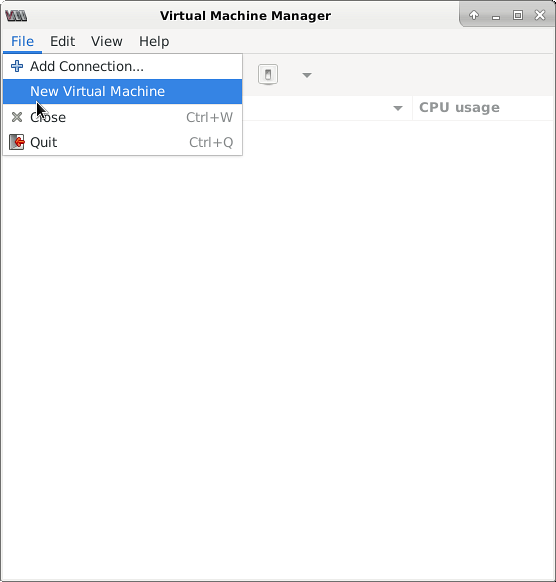
b) Wählen Sie die Installationsquelle als lokales Medium und klicken Sie auf die Schaltfläche "Weiterleiten".
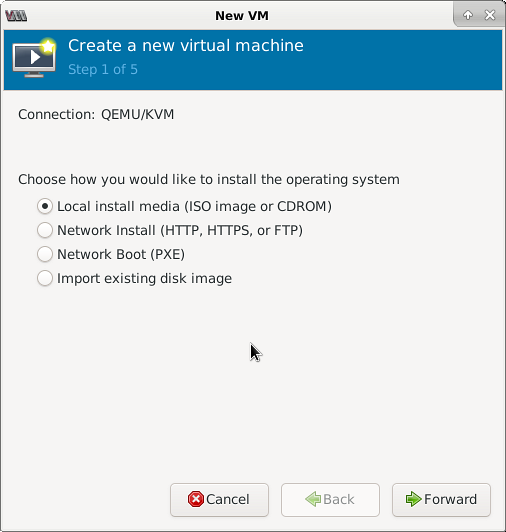
Suchen Sie nun nach dem .iso-Image des Betriebssystems, das als Gast-VM installiert werden soll. Wie bereits erwähnt, wählen wir Ubuntu 18.04 als unsere Gast-VM:
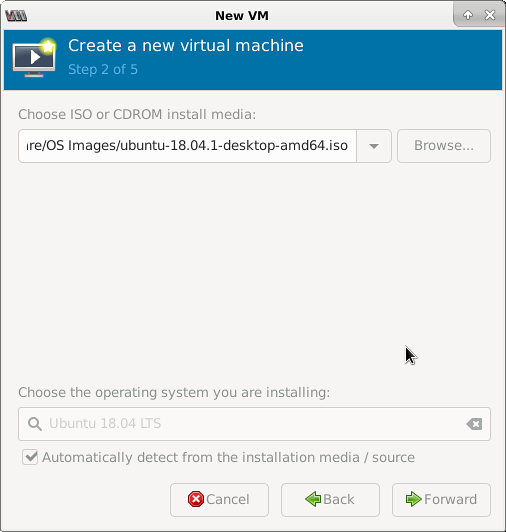
c) Wählen Sie im nächsten Fenster die RAM-Größe und die Anzahl der CPUs:
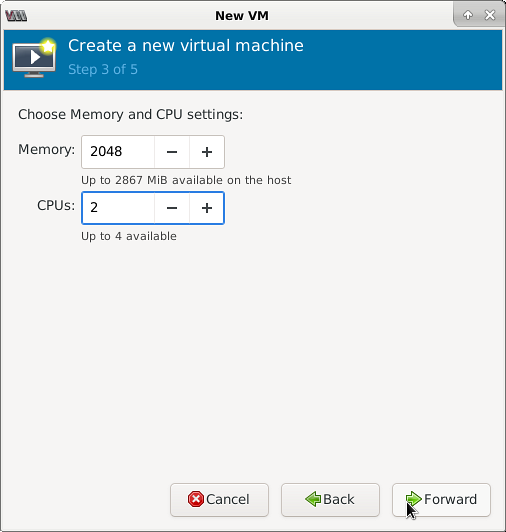
d) Erstellen Sie nun einen Speicher für Ihre virtuelle Maschine:
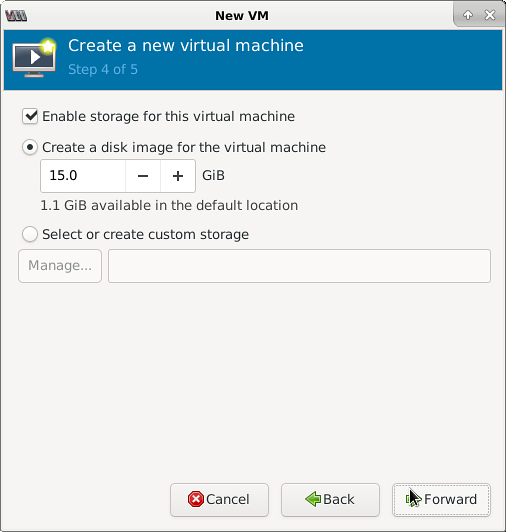
e) Das nächste Fenster zeigt Ihnen die Details Ihrer Maschine. Behalten Sie die Netzwerkauswahl bei NAT-Gerät.
f) Aktivieren Sie das virtuelle Netzwerk, wenn Sie dazu aufgefordert werden.
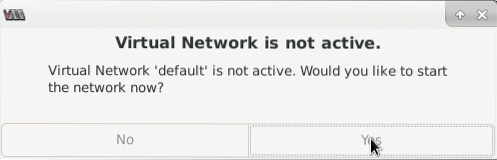
Fahren Sie nun mit dem normalen Prozess der Installation Ihres ausgewählten Gastbetriebssystems fort.
Schritt 5. Rufen Sie nach der Installation des Gastbetriebssystems den Virtual Machine Manager auf und wählen Sie Details zur virtuellen Maschine aus, wie unten gezeigt:
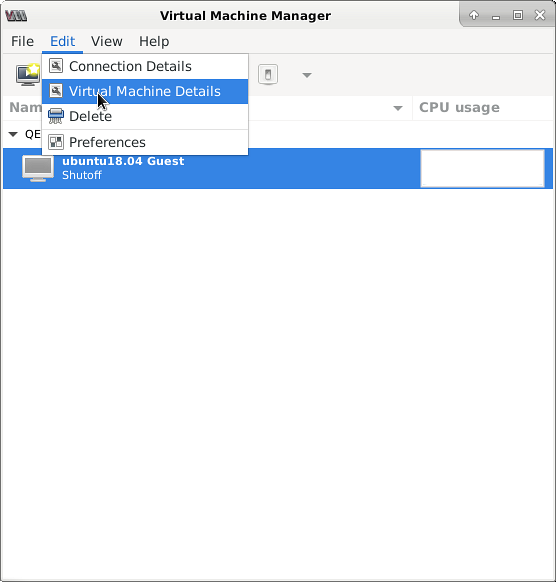
Es öffnet sich ein neues Fenster mit den Details unserer ausgewählten Gast-VM (Ubuntu 18.04).
Sie können den Namen und andere Konfigurationen Ihrer Gast-VM wie RAM, Anzahl der CPUs usw. von hier aus ändern.
Schritt 6. Gehen Sie nun zur Option „Gewürz anzeigen“ und wählen Sie im Textfeld „Adresse“ die Option „Alle Schnittstellen“. Dies wird uns helfen, unsere Gast-VM auf allen LAN-Geräten anzuzeigen, auf denen das Spice-Client-Dienstprogramm ausgeführt wird.
Klicken Sie auf Übernehmen, um die Änderungen zu speichern.
Hinweis: Sie müssen Ihr Gastbetriebssystem neu starten, um bestimmte Änderungen zu übernehmen.
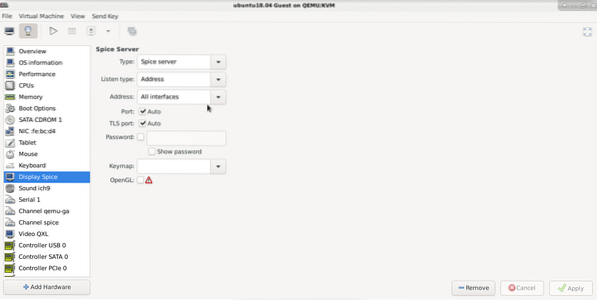
g) Starten Sie nun die virtuelle Maschine über das Hauptfenster von Virtual Machine Manager wie unten gezeigt:
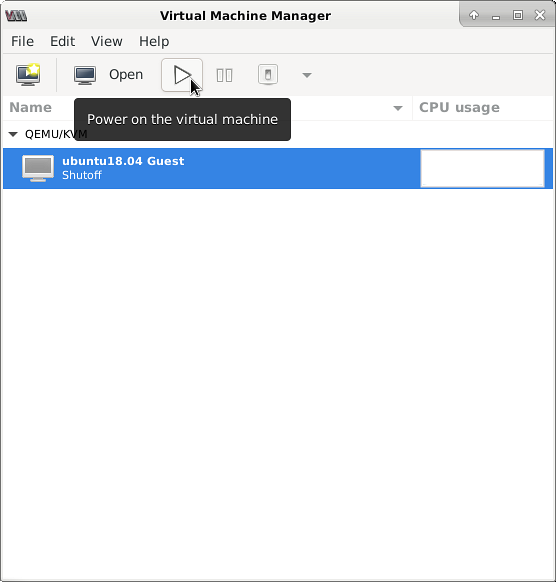
Damit ist nun unsere Host-Maschinenkonfiguration für die Installation von Spice Server abgeschlossen complete. Wir haben auch eine Gast-VM im Qemu-Emulator gestartet, die auf dem Hostcomputer installiert ist.
Auf dem Clientcomputer auszuführende Schritte (Ubuntu 20.04)
Auf dem Client-Rechner muss ein Spice-Client installiert sein, um die Gast-VM anzuzeigen. Befolgen Sie die folgenden Schritte auf der Client-VM (Ubuntu 20.04).
Schritt 1. Aktualisieren Sie die Repositorys und Pakete auf dem Client-System:
$ sudo apt update && sudo apt upgrade -ySchritt 2. Installieren Sie nun die folgenden erforderlichen Pakete zum Ausführen des Spice-Clients:
$ sudo apt install virt-viewer -ySchritt 3. Führen Sie nun den folgenden Befehl aus, um den Remote Viewer zu öffnen:. Das Remote-Viewer-Tool wird aus dem virt-viewer-Paket installiert.
$ sudo Remote-ViewerEs öffnet sich ein neues kleines Fenster wie unten gezeigt. Geben Sie die IP-Adresse des Hostcomputers und den Port des Gewürzservers ein.
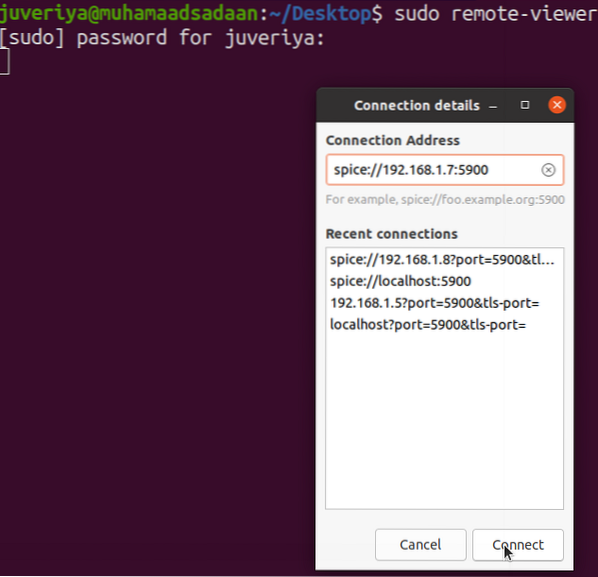
Wenn Sie diesen Schritt korrekt ausgeführt haben, sollten Sie den Bildschirm der Gast-VM (Ubuntu 18.04) auf der Client-VM (Ubuntu 20.04) wie hier:
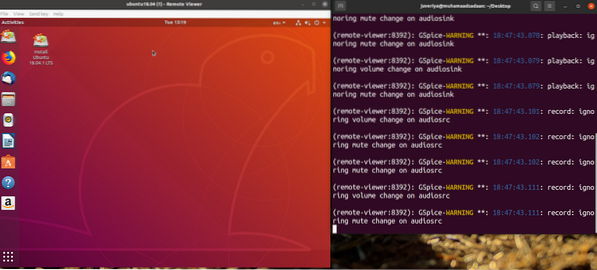
Spice-Client für Mobilgeräte (Android)
Wir können auch einen Gewürzclient auf einem Android-Gerät verwenden, um unsere Gast-VM anzuzeigen. Befolgen Sie einfach die folgenden Schritte:
1. Gehen Sie zum Play Store und laden Sie die App „aSPICE: Secure Spice Client“ herunter.
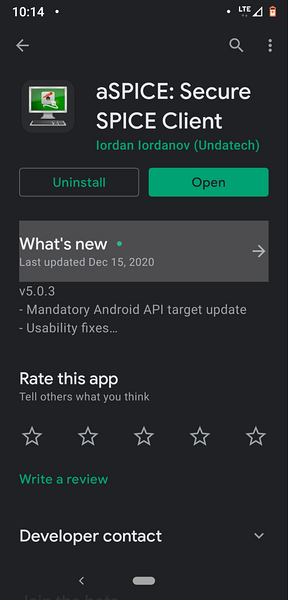
2. Öffnen Sie nun die App und klicken Sie oben rechts auf das PC-Symbol, um eine Verbindung hinzuzufügen.
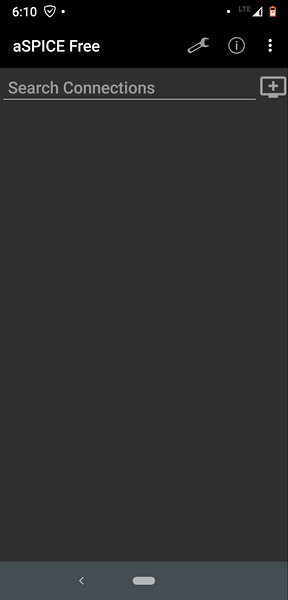
3. Geben Sie die IP-Adresse des Hostcomputers Debian 10 (Buster) ein, auf dem die Gast-VM ausgeführt wird. Speichern Sie die Konfiguration.
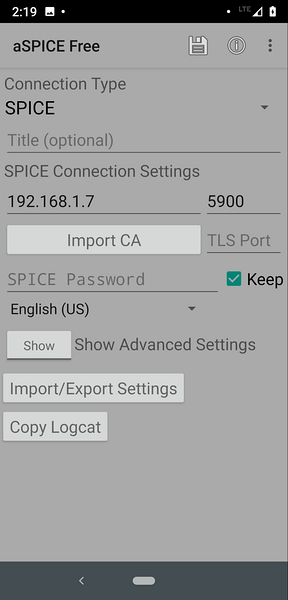
4. Im Hauptfenster wird ein Symbol angezeigt, das die Gast-VM anzeigt. Klicken Sie nun auf dieses Symbol, um die Gast-VM wie unten gezeigt zu starten:
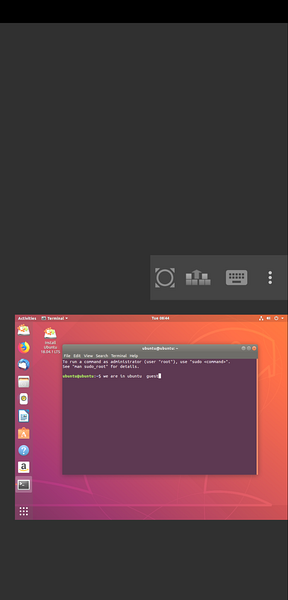
Dies vervollständigt unsere heutige Anleitung zur Installation des Spice-Servers unter Debian 10 (Buster). Hoffe dir hat die Anleitung gefallen. Bitte vergessen Sie nicht, diesen Leitfaden mit anderen zu teilen.
 Phenquestions
Phenquestions


